电脑怎么输入·这个符号 符号怎么打出来
时间:2023-09-02 来源:互联网 浏览量:
电脑怎么输入·这个符号,如今在信息时代中,电脑已成为人们必不可少的工具,而在使用电脑时,经常会出现需要输入一些特殊符号的情况,我们该如何在电脑上输入这些符号呢?比如·这个符号,它在汉语中通常被用作缩写代替。但不少小伙伴却不知道如何在电脑上输入这个符号。那么接下来就让我们一起来了解一下吧。
方法如下:
1.
在任意输入法的中文状态下,点击数字1左侧(或tab上方)的键位。就可以打出“·”符号。
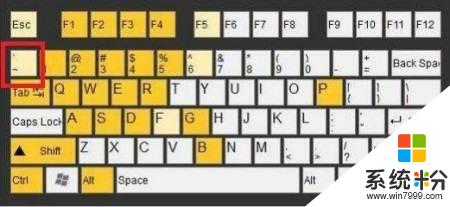
2.光标停放在要插入符号的位置,打开搜狗输入法。在条形框上点击鼠标右键。
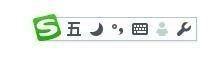
3.显示列表菜单,选择“软键盘”——“标点符号”。
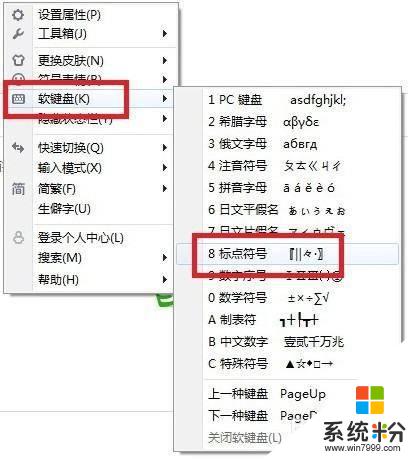
4.在“标点符号”对话框第一排数字9的键位上就有“·”符号,鼠标点击即可插入到指定位置。
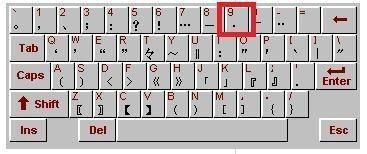
以上就是电脑如何输入·符号的全部内容,如果您遇到这种现象,可以尝试按照小编提供的方法进行解决,希望这些方法能够对您有所帮助。
我要分享:
相关教程
- ·电脑键盘符号怎么用 电脑键盘上输入特殊符号和标点符号的技巧
- ·电脑箭头特殊符号如何打出来 电脑箭头特殊符号打出来的方法有哪些
- ·直径的符号如何打出来。 直径符号用键盘输入的方法。
- ·电脑键盘上特殊符号和标点符号名称如何输入 电脑键盘上特殊符号和标点符号名称怎样输入
- ·搜狗输入法在电脑上如何打出特殊的符号 用什么方法可以在电脑上面利用搜狗输入法打出特殊的符号
- ·微软输入法的特殊符号在哪里 微软输入法怎么输入符号
- ·戴尔笔记本怎么设置启动项 Dell电脑如何在Bios中设置启动项
- ·xls日期格式修改 Excel表格中日期格式修改教程
- ·苹果13电源键怎么设置关机 苹果13电源键关机步骤
- ·word表格内自动换行 Word文档表格单元格自动换行设置方法
电脑软件热门教程
- 1 怎么把word文档里的图片保存到桌面 word文档图片保存到桌面的操作步骤
- 2 安装软件正在挂起怎么办?如何解决安装软件正在挂起问题?
- 3 苹果手机系统怎么备份 苹果手机系统备份的方法
- 4怎样设置手机QQ在空间发说说 显示手机型号 设置手机QQ在空间发说说 显示手机型号的方法
- 5怎麽解决千牛登录插件首页和插件设置白屏不显示的问题,千牛登录插件首页和插件设置白屏不显示解决办法
- 6WPS怎么输入橙色发光字|WPS输入橙色发光字的方法
- 7美图秀秀要如何操作才可以一键优化 用什么方法可以把美图秀秀来一键优化
- 8联想乐檬K3 Note怎样双击桌面空白处快速锁屏?
- 9如何从win7旗舰版中卸载.net framework环境?
- 10360浏览器打开网页显示不正常如何解决 360浏览器下显示不正常的兼容性怎样解决
